在数字化办公日益普及的今天,将常用软件图标放置于电脑桌面已成为提高工作效率的一种常用方式。微信,作为国内最流行的即时通讯工具,将之安装到桌面对于快速启...
2025-03-27 4 电脑桌面
随着科技的发展,投影仪已成为了我们工作和学习中的得力助手,无论是进行教学演示还是商务报告,它都发挥着重要的作用。但在使用投影功能时,一些用户可能会遇到桌面图标消失的困扰,这无疑会影响到正在进行的演示或展示。若你碰巧遇到了这样的问题,不用担心,本文将为你详细讲解如何在投影后恢复电脑桌面图标的显示。
在我们正式开始操作之前,首先需要快速检查几个常见的设置问题,以确保我们的电脑设置是正确的。
请确认你的电脑是否处于正确的显示模式。在大多数情况下,我们应该选择“扩展这些显示器”的设置,并确保投影仪是作为第二显示器添加。你可以在电脑的显示设置中找到这个选项。点亮桌面图标显示的一个简单方法是摁下`Win+D`键,这会立即将你带到桌面视图。
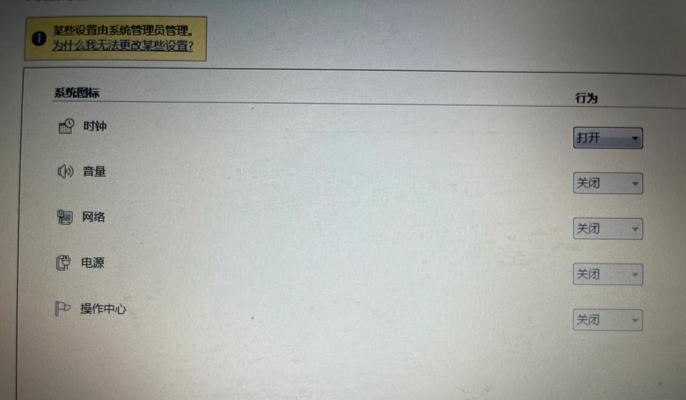
1.检查显示设置
电脑的显示设置可能会影响到桌面图标是否显示。任何对显示设置的错误操作都可能导致桌面图标消失。
操作详情:
步骤一:在电脑上找到并点击“设置”图标。
步骤二:点击“系统”选项。
步骤三:在左侧菜单中点击“显示”。
步骤四:在右侧找到“多显示器”的设置项,并选择“扩展这些显示器”。
如果你在“检测”中看到投影仪的图标,选择它。确保选中了“将桌面扩展到此显示器”。
2.检查任务栏设置
有时,桌面图标消失并不是显示问题,而是任务栏的图标显示设置被错误更改了。
操作详情:
步骤一:右键点击任务栏空白区域。
步骤二:在弹出的菜单中找到“任务栏设置”并点击。
步骤三:在新窗口中找到“选择任务栏上显示哪些图标”。
步骤四:确保所有你想要显示的图标都已经被打开。
3.恢复桌面视图
如果你确定是由于投影导致的问题,那么可能需要在投影模式下对桌面进行特定操作。
操作详情:
步骤一:尝试使用快捷键`Win+D`,这可以帮助你在桌面视图和正在运行的应用之间快速切换。
步骤二:如果快捷键不是工作,尝试通过任务管理器结束最近打开的应用。
步骤三:如果问题依旧,可以通过任务栏的“显示桌面”按钮快速隐藏所有窗口并显示桌面。
4.使用显示设置恢复桌面图标
如果上述方法均无效,我们可能需要使用更为直接的方法来恢复桌面图标。
操作详情:
步骤一:按`Win+I`打开“设置”。
步骤二:点击“个性化”选项。
步骤三:在左侧菜单中选择“主题”,然后点击“桌面图标设置”。
在弹出的对话框中,确保所有需要显示的图标选项都已经勾选。
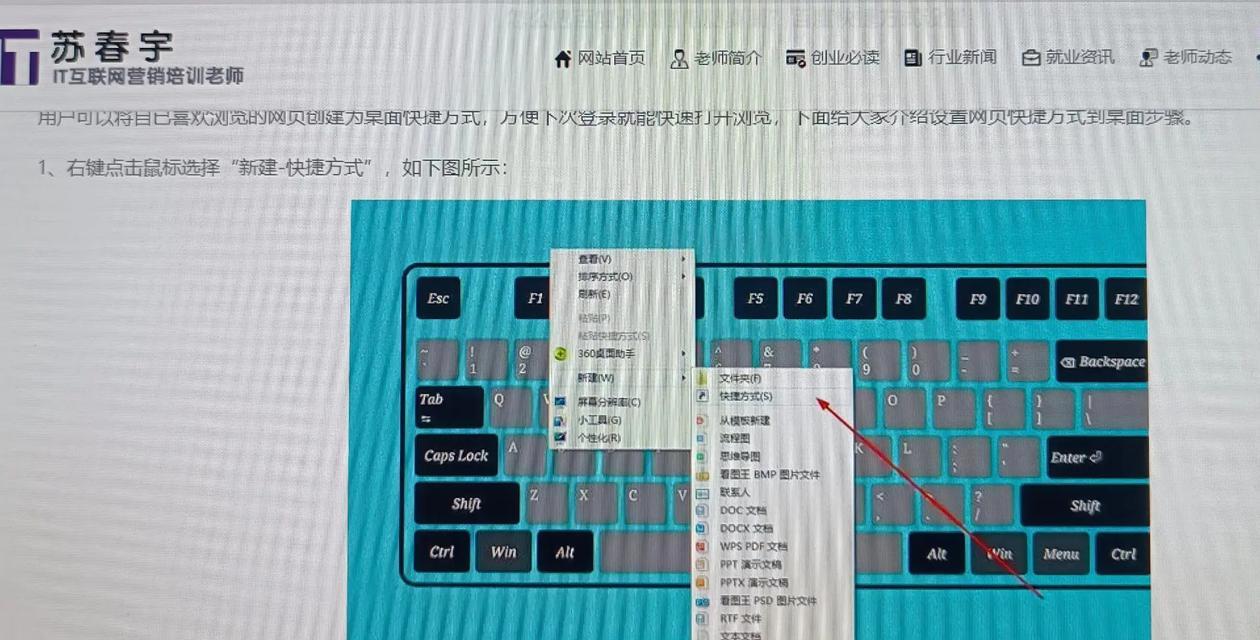
问题一:投影仪无法检测到信号
解决方案:确保投影仪和电脑之间的连接线(如HDMI或VGA)已正确连接,并处于良好状态。如果连接无线,检查无线投屏设置。
问题二:图标恢复后,再次投影仍消失
解决方案:每次开始投影前,重复之前提到的步骤确保设置无误;或者创建一个特定的投影配置文件,这样每次连接投影仪时,系统可以自动使用该配置。
问题三:图标恢复正常,但是其他设置受到影响
解决方案:在投影结束后,记得更改回之前的显示设置,并保存为默认配置,以防止不必要的问题。

投影后桌面图标消失是一个常见问题,但通过以上步骤和解决方法,可以轻松地恢复桌面的正常显示。重要的是要保持冷静,按照逻辑顺序进行排查和操作。如果你在操作过程中遇到其他问题,不妨回顾本文的内容,或许能找到解决问题的答案。记住,在投影前做好准备工作,提前进行测试,可以有效避免临时出现的尴尬状况。通过本文的指导,相信你可以在任何演示时都能够保持专业和流畅。
标签: 电脑桌面
版权声明:本文内容由互联网用户自发贡献,该文观点仅代表作者本人。本站仅提供信息存储空间服务,不拥有所有权,不承担相关法律责任。如发现本站有涉嫌抄袭侵权/违法违规的内容, 请发送邮件至 3561739510@qq.com 举报,一经查实,本站将立刻删除。
相关文章
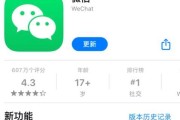
在数字化办公日益普及的今天,将常用软件图标放置于电脑桌面已成为提高工作效率的一种常用方式。微信,作为国内最流行的即时通讯工具,将之安装到桌面对于快速启...
2025-03-27 4 电脑桌面

电脑桌面突然变大可能是由于误触快捷键或软件设置错误导致的。这种情况下,用户通常会感到困惑和不便。本文将介绍解决电脑桌面放大问题的几种方法,帮助用户轻松...
2024-09-06 31 电脑桌面
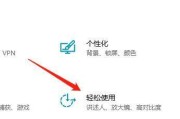
当我们使用电脑时,有时会遇到电脑桌面突然关闭的情况,这不仅会给我们带来困扰,还可能导致数据丢失和工作中断。为了解决这个问题,本文将介绍一些快速解决电脑...
2024-08-23 34 电脑桌面
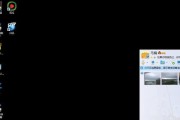
电脑桌面黑屏是一个常见的问题,很多用户可能会遇到这个困扰。当我们打开电脑时,突然发现屏幕变黑,无法显示任何内容。这个问题可能由多种原因引起,但幸运的是...
2024-07-11 37 电脑桌面

电脑桌面是我们日常工作和生活中使用最频繁的界面之一,然而有时候我们可能会遇到桌面突然缩小的问题,这不仅影响了我们的工作效率,还给我们带来一定的困扰。本...
2024-06-22 45 电脑桌面
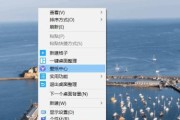
有时我们会发现桌面上的字体大小不够合适,要么太小看不清,在使用电脑时,要么太大占据太多空间。那么如何调整电脑桌面字体大小呢?下面将为大家介绍一些简单的...
2024-05-06 1166 电脑桌面